iPad Pro에서 PS4 듀얼쇼크로 xbox cloud 리모트 플레이
iPad Pro에서 PS4 듀얼쇼크로 xbox cloud 리모트 플레이 방법입니다.
1. xcloud 스트리밍을 위한 게임패스 얼티밋 구독 필요
- 설명 생략
2. iPad에 PS4 듀얼쇼크 패드 BT 페어링 (iPad Pro 5세대, iOS 15 기준)
2-1) PS4 듀얼쇼크 패드 전원 OFF (이미 켜진 경우, 패드 아래 리셋 구멍 이쑤시개로 누르기)
2-2) PS + SHARE 버튼 5초간 누름 -> 패드 전면부 반짝 반짝 LED 깜빡이며 페어링 모드 진입
2-3) iPad 설정 -> Bluetooth -> 기타 기기 > DUALSHOCK 4 Wireless Controller 선택

2-4) "연결됨" 확인 -> iPad에 PS4 듀얼쇼크 패드 페어링 완료
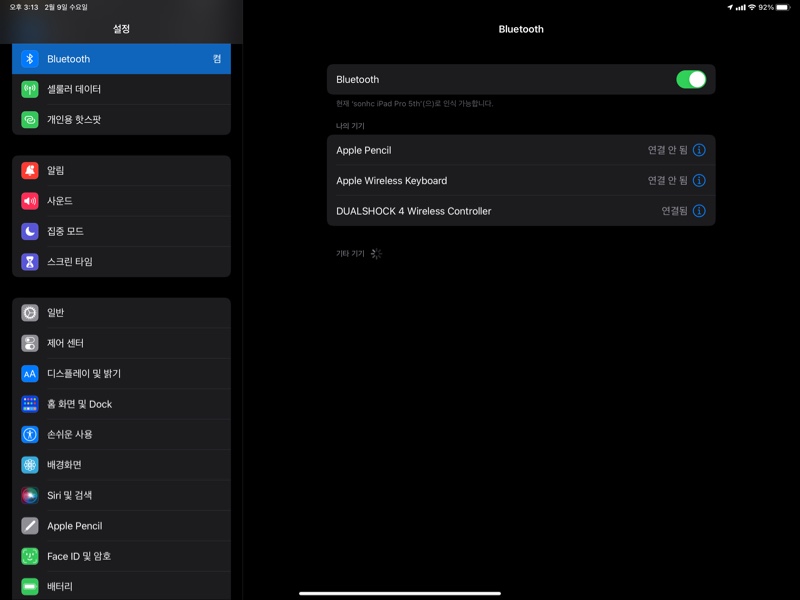
tip. iPad 홈 화면에서 패드 아닐로그 움직일때 커서 옮겨지는지 확인
3. 사파리 브라우저로 Xbox Cloud 사이트 접속
3-1) https://www.xbox.com/ko-KR/play 접속
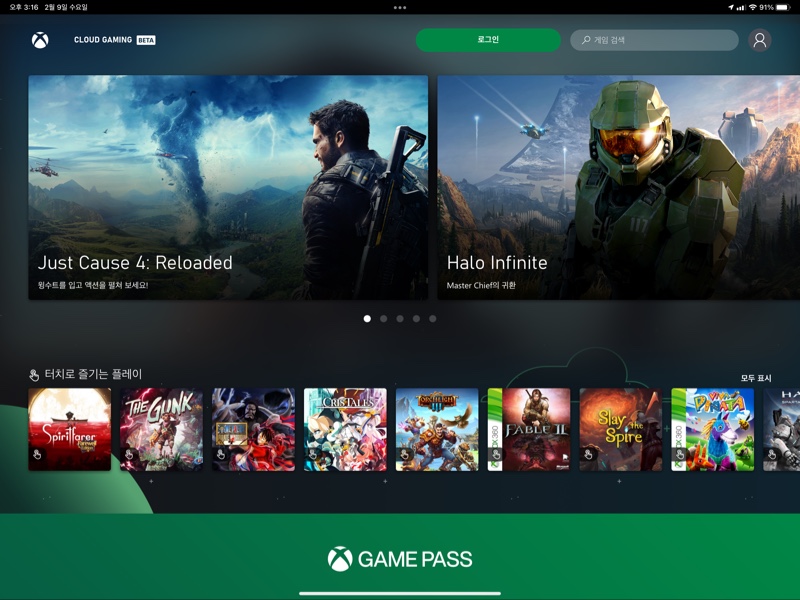
3-2) 엑박 계정 로그인 (게임패스 얼티밋 구독중인 계정)
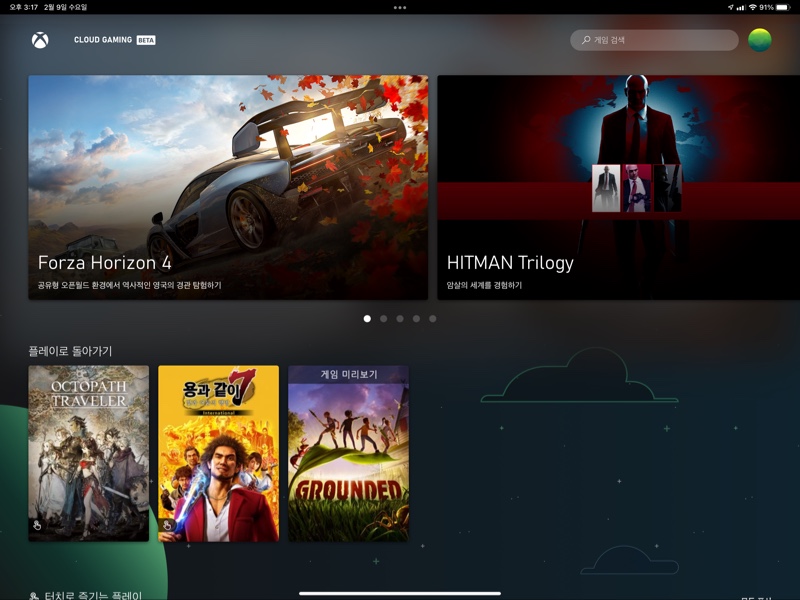
3-3) 홈 화면에 추가 -> Cloud Gaming 책깔피 아이콘 확인 (이름 변경 가능)
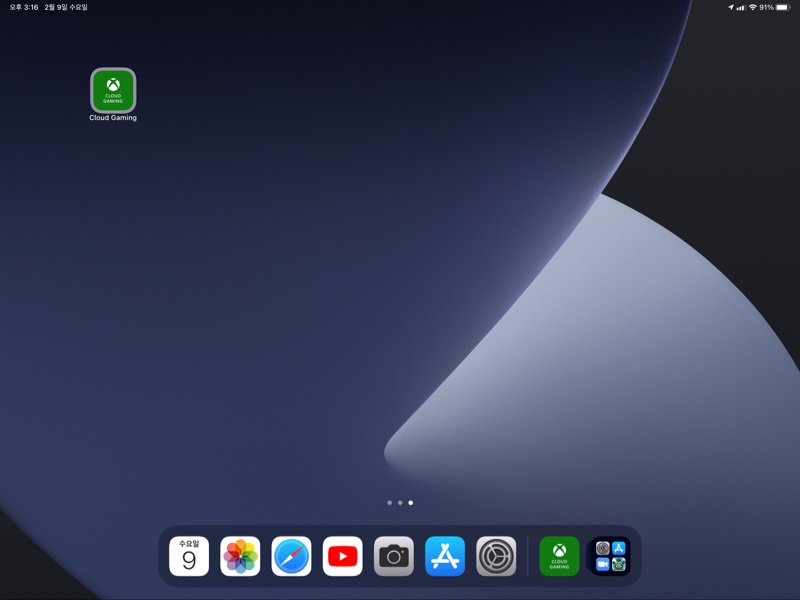
4. xcloud 게임 실행
4-1) 클라우드 게임 선택 -> xcloud 스트리밍 연결됨 (5~15초 대기)
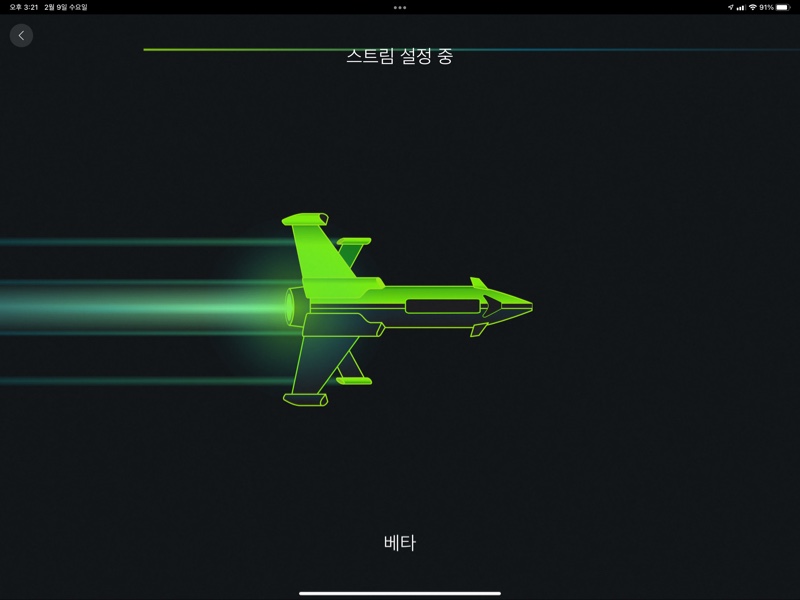
4-2) xcloud 스트리밍 상태에서 PS4 듀얼쇼크 패드 인식 되는지 확인
4-3) 게임 즐기기
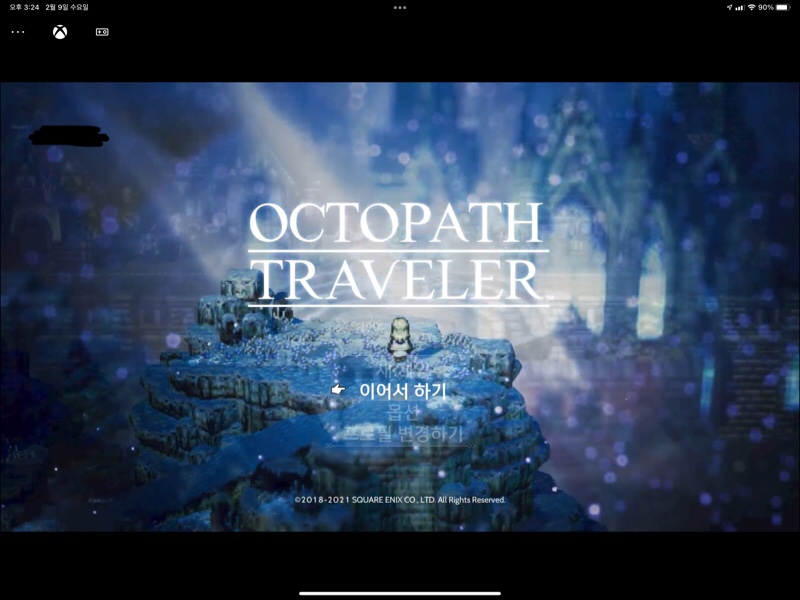
tip. 간혹 xcloud 연결에서 PS4 듀얼쇼크 패드 인식이 안될때가 있는데
iPad 강제 재부팅하고 PS4 듀얼쇼크 BT 페어링 다시 해주면 패드 인식됨.
5. xcloud 게임 종료
5-1) 게임 내에서 세이브 잘 완료하고
5-2) 사파리 브라우저 닫기
tip. 참고로 게임 세이브하지 않고 사파리나 iPad 슬립 모드로 꺼놓는 경우
원격으로 xcloud 접속중인 리모트 세션이 강제 종료되면 세이브하지 못한 게임이 사라집니다.
세이브만 잘 해놓고 종료하면 언제든 xcloud 리모트 플레이가 가능합니다.
END